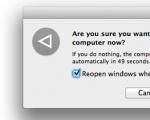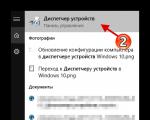Οι εφαρμογές δεν εμφανίζονται στο iTunes. Πώς να διορθώσετε το πρόβλημα; Τα προγράμματα δεν εμφανίζονται στο iTunes. Αιτίες και λύσεις για προβλήματα iTunes: τα προγράμματα έχουν εξαφανιστεί στις ρυθμίσεις
Γειά σου! Η ενημέρωση λογισμικού δεν είναι πάντα καλό. Ένα σαφές παράδειγμα αυτού είναι η νέα έκδοση του iTunes, στην οποία οι προγραμματιστές της Apple για κάποιο λόγο «έκοψαν» το App Store. Πλήρως. Πήραν και αφαίρεσαν τη δυνατότητα πλήρους διαχείρισης παιχνιδιών και εφαρμογών στη συσκευή σας iOS μέσω υπολογιστή. Το στοιχείο App Store στο iTunes απλά εξαφανίστηκε!
Για να είμαι ειλικρινής, δεν κατάλαβα καθόλου όλο αυτό το «πολλαπλό βήμα» από την ένδοξη εταιρεία από το Κουπερτίνο. Τιμ Κουκ, είσαι καλά εκεί; Υπάρχουν άλλα προβλήματα ή εργασίες; Γιατί να αφαιρέσετε κάτι που δεν ενόχλησε κανέναν και βοήθησε πολλούς; Όπως τώρα, για παράδειγμα, έγιναν περίεργοι, Apple, ω, έγιναν παράξενοι...
Ευτυχώς, υπάρχει διέξοδος. Τώρα θα σας πω πώς να επιστρέψετε το κατάστημα παιχνιδιών και εφαρμογών στο iTunes στον υπολογιστή σας, πάμε!
Έτσι, η Apple αποφάσισε ότι οι απλοί χρήστες δεν χρειάζονται προγράμματα στο iTunes.
Υπάρχουν όμως και άλλες χρήσεις για εταιρικές συσκευές - σε επιχειρήσεις, εκπαίδευση και άλλες εταιρικές ρυθμίσεις. Και εδώ είναι όπου η εγκατάσταση προγραμμάτων μέσω του iTunes μπορεί να παίξει πολύ σημαντικό ρόλο - δεν μπορεί να αφαιρεθεί.
Ως εκ τούτου, εκδόθηκε ένα ειδικό δελτίο τύπου, το οποίο αναφέρει ότι εάν είστε εκπρόσωπος επιχείρησης, συνεχίστε να χρησιμοποιείτε το iTunes ως συνήθως, κανείς δεν σας απαγορεύει :)
Ας χρησιμοποιήσουμε αυτήν την υπόθεση για να προσθέσουμε το App Store στο iTunes:
- Ανοίξτε τη δήλωση της Apple χρησιμοποιώντας αυτόν τον σύνδεσμο.
- Εκεί κατεβάζουμε επίσης το iTunes (12.6.3.6) - διαθέσιμο για Mac και Windows.
- Εάν ο υπολογιστής χρησιμοποιεί .
- Εγκαθιστούμε.
Ωστόσο, κατά την εκκίνηση, ενδέχεται να εμφανιστεί το μήνυμα: "Το αρχείο iTunes Library.itl δεν μπορεί να διαβαστεί επειδή δημιουργήθηκε από μια νεότερη έκδοση του iTunes."

Τι να κάνετε για αυτό;
- Βρείτε το αρχείο iTunes Library.itl στον υπολογιστή σας.
- Μπορείτε να χρησιμοποιήσετε την αναζήτηση, αλλά για κάθε περίπτωση, εδώ είναι η "τυπική" διαδρομή τοποθεσίας για τα Windows - C:\Users\Username\My Music\iTunes. Και για MAC - Προσωπικά > Μουσική > iTunes.
- Διαγράψτε ή μετακινήστε το iTunes Library.itl από αυτόν τον φάκελο.
Σπουδαίος! Αφού διαγράψετε ή μετακινήσετε ένα αρχείο, θα πρέπει να δημιουργήσετε ξανά τη βιβλιοθήκη πολυμέσων σας. Αυτό μπορεί να είναι πρόβλημα εάν όλη η μουσική σας στο iTunes έχει «ταξινομηθεί» και ταξινομηθεί.
Αυτό ήταν όλο, συνδέουμε το iPhone ή το iPad στον υπολογιστή και βλέπουμε... ότι τίποτα δεν έχει αλλάξει - δεν υπάρχει ακόμα App Store στο iTunes! Ηρεμήστε, το κύριο πράγμα είναι να μην πανικοβληθείτε :)

Τώρα μπορούμε με ασφάλεια να πούμε ότι η δυνατότητα λήψης ενός παιχνιδιού ή μιας εφαρμογής μέσω του iTunes έχει επιστρέψει. Ζήτω!
Ενημερώθηκε (σημαντική σημείωση)!Ένας από τους αναγνώστες έγραψε στα σχόλια ότι έκανε τα πάντα σύμφωνα με τις οδηγίες, αλλά τίποτα δεν λειτούργησε. Τι θα μπορούσε να προκαλεί αυτό; Μόνο επειδή γίνεται λήψη της "λάθος" έκδοσης του iTunes. Να είστε προσεκτικοί - το άρθρο περιέχει όλους τους απαραίτητους συνδέσμους και συμβουλές. Ευχαριστώ πολύ:)
ΥΣΤΕΡΟΓΡΑΦΟ. Εάν οι οδηγίες βοήθησαν, τότε μην παραμελείτε τα "μου αρέσει" - κάντε κλικ στα κουμπιά κοινωνικής δικτύωσης! Δεν θα είναι δύσκολο για εσάς και ο συγγραφέας θα είναι πολύ ευχαριστημένος. Ευχαριστώ και πάλι:)
P.S.S. Έχετε ερωτήσεις ή απλά κάτι να πείτε; Μη διστάσετε να γράψετε στα σχόλια - Περιμένω πάντα!
Δεν είναι σπάνια περίπτωση που το περιεχόμενο εξαφανίζεται ξαφνικά από το iTunes σε υπολογιστή ή Mac. Μόλις χθες ήταν εκεί, αλλά σήμερα δεν μπορείτε να βρείτε το άλμπουμ, την ταινία ή την εφαρμογή που χρειάζεστε. Σε αυτήν την οδηγία, θα σας πούμε τι να κάνετε εάν λείπει κάποιο περιεχόμενο από το iTunes.
Το πρόβλημα με το iTunes και το περιεχόμενο που λείπει εμφανίζεται αρκετά συχνά μεταξύ των χρηστών. Αυτό το πρόβλημα δεν είναι τελείως διαδεδομένο, αλλά υπάρχουν αρκετά αιτήματα για βοήθεια στο Διαδίκτυο και το πιο σημαντικό, σχεδόν πουθενά δεν δίνουν τις σωστές συμβουλές. Λοιπόν, τώρα θα διορθώσουμε αυτήν την κατάσταση.
Βήμα 1: Κλείστε εντελώς το iTunes 
Βήμα 2: Σε Mac: Ανοίξτε Ευρίσκων, επιλέξτε το στοιχείο της γραμμής μενού " Πηγαίνω» → « Προσωπικός", μετά μεταβείτε στο φάκελο" ΜΟΥΣΙΚΗ» → « iTunes»
Στα Windows: μεταβείτε στο φάκελο \Users\username\Music\iTunes Βήμα 3. Μεταφέρετε το αρχείο " iTunes Library.itl" στην επιφάνεια εργασίας. Πιθανότατα δεν θα χρειαστείτε το τρέχον αρχείο βιβλιοθήκης iTunes, ώστε να μπορείτε να το διαγράψετε
Βήμα 3. Μεταφέρετε το αρχείο " iTunes Library.itl" στην επιφάνεια εργασίας. Πιθανότατα δεν θα χρειαστείτε το τρέχον αρχείο βιβλιοθήκης iTunes, ώστε να μπορείτε να το διαγράψετε
 Βήμα 4. Μεταβείτε στο φάκελο Προηγούμενες βιβλιοθήκες iTunes", που βρίσκεται στο φάκελο iTunes, στο οποίο πήγατε στο βήμα 2
Βήμα 4. Μεταβείτε στο φάκελο Προηγούμενες βιβλιοθήκες iTunes", που βρίσκεται στο φάκελο iTunes, στο οποίο πήγατε στο βήμα 2
 Βήμα 5: Βρείτε το αρχείο βιβλιοθήκης του οποίου το όνομα ταιριάζει με την ημερομηνία ενημέρωσης του iTunes και σύρετε το αρχείο στον κύριο φάκελο iTunes
Βήμα 5: Βρείτε το αρχείο βιβλιοθήκης του οποίου το όνομα ταιριάζει με την ημερομηνία ενημέρωσης του iTunes και σύρετε το αρχείο στον κύριο φάκελο iTunes
Βήμα 6: Μετονομάστε αυτό το αρχείο δίνοντάς του το όνομα " iTunes Library»
Βήμα 7. Εκκινήστε το iTunes - το περιεχόμενό σας θα πρέπει να επιστρέψει εκεί που ανήκει
Αυτή η απλή μέθοδος μπορεί να σας βοηθήσει να επιστρέψετε περιεχόμενο που λείπει στο iTunes και στις περισσότερες περιπτώσεις επιστρέφεται όλο το περιεχόμενο. Ωστόσο, αξίζει να καταλάβετε ότι εάν το αρχείο βιβλιοθήκης iTunes στο οποίο κάνετε επαναφορά δημιουργήθηκε, για παράδειγμα, αφού δημιουργήσατε μια νέα λίστα αναπαραγωγής, τότε δεν πρέπει να περιμένετε να εμφανιστεί αυτή η λίστα αναπαραγωγής στην εφαρμογή.
Σε κάθε περίπτωση, αυτή η μέθοδος είναι η πιο αποτελεσματική και αποδοτική και τις περισσότερες φορές μόνο βοηθά στην επιστροφή περιεχομένου που λείπει στο iTunes, είτε πρόκειται για μουσική, βίντεο ή εφαρμογές.
Πολύ συχνά, οι χρήστες της Apple αντιμετωπίζουν το γεγονός ότι τα προγράμματα δεν εμφανίζονται στο iTunes. Στην πραγματικότητα δεν υπάρχουν πολλοί λόγοι για τους οποίους μπορεί να συμβεί αυτό, και όλοι τους μπορούν να καταγραφούν κυριολεκτικά στα δάχτυλα του ενός χεριού. Στο σημερινό υλικό θα μιλήσουμε λεπτομερώς για αυτά ακριβώς τα προβλήματα, λόγω των οποίων ο «τόνος» δεν βλέπει το πρόγραμμα, και επίσης θα μοιραστούμε αποτελεσματικές λύσεις για την εξάλειψη αυτών των προβλημάτων.
Είναι όλα σχετικά με τις εκδόσεις του iTunes
Έτσι, ένας από τους πιο συνηθισμένους λόγους για τους οποίους τα προγράμματα δεν εμφανίζονται στο iTunes είναι η εγκατεστημένη έκδοση του iTunes. Όσο περίεργο κι αν ακούγεται, το «tuna» είναι πολύ επιλεκτικό στις εκδόσεις των προγραμμάτων του. Για παράδειγμα, εάν έχει εγκατασταθεί μια παλιά έκδοση ή κάποιο είδος beta, τότε το iTunes μπορεί να λειτουργεί εντελώς απρόβλεπτα, γι 'αυτό εμφανίζονται διάφορα προβλήματα: σφάλματα προγράμματος, έλλειψη λίστας προγραμμάτων, σφάλματα συγχρονισμού και πολλά άλλα.
Τι μπορεί να γίνει σε αυτή την κατάσταση; Η καλύτερη επιλογή θα ήταν να διαγράψετε την τρέχουσα έκδοση του iTunes και να εγκαταστήσετε την πιο πρόσφατη και, κυρίως, σταθερή έκδοση. Σε ορισμένες περιπτώσεις, η εγκατάσταση μιας προηγούμενης έκδοσης μπορεί να εξαλείψει προβλήματα στη λειτουργία του προγράμματος, αλλά όχι πολύ ξεπερασμένη - αυτό είναι σημαντικό.
Επανεγκατάσταση του iTunes
Ο επόμενος λόγος για τον οποίο τα προγράμματα δεν εμφανίζονται στο iTunes είναι μια δυσλειτουργία του ίδιου του προγράμματος. Αυτό συμβαίνει επίσης και δεν πρέπει να εκπλαγείτε. Εάν το iTunes, ανεξάρτητα από την έκδοση, δεν εμφανίζει μια λίστα προγραμμάτων και γενικά λειτουργεί λανθασμένα, τότε πρέπει να το επανεγκαταστήσετε πλήρως, διαγράφοντας όλα τα δημιουργημένα αρχεία, φακέλους, κλειδιά μητρώου κ.λπ. Μπορείτε, φυσικά, απλώς να αφαιρέσετε το ". tuna» και, στη συνέχεια, εγκαταστήστε το, αλλά αυτό μπορεί να μην βοηθά πάντα, επειδή υπάρχουν ακόμα εγγραφές και απαραίτητα αρχεία προγράμματος στον υπολογιστή που θα παρεμποδίσουν την κανονική λειτουργία.

Δείτε τι πρέπει να κάνετε για να εκτελέσετε μια καθαρή εγκατάσταση του iTunes:
- Πρώτα, πρέπει να κατεβάσετε ένα ειδικό πρόγραμμα που θα σας βοηθήσει να αφαιρέσετε πλήρως το iTunes από τον υπολογιστή σας. Για υπολογιστές με λειτουργικό σύστημα Windows, συνιστάται η χρήση ενός από αυτά τα λογισμικά: Total Uninstall, Revo Uninstaller, Uninstall Tool ή IObit Uninstaller. Για τους κατόχους υπολογιστών Apple με εγκατεστημένο Mac OS, η καλύτερη λύση είναι να χρησιμοποιήσετε το πρόγραμμα App Cleaner.
- Πρέπει να εγκαταστήσετε ένα από τα παραπάνω προγράμματα, να το εκτελέσετε και να βρείτε το iTunes στη λίστα που εμφανίζεται. Επιλέξτε "tuna" από τη λίστα και πατήστε το κουμπί στο πρόγραμμα "Delete" ή Uninstall. Θα ξεκινήσει η διαδικασία απεγκατάστασης. Μπορεί να χρειαστεί λίγος χρόνος, οπότε θα χρειαστεί να περιμένετε. Το πιο σημαντικό πράγμα είναι ότι όταν κατά τη διαδικασία αφαίρεσης εμφανίζεται ένα παράθυρο που σας ζητά να διαγράψετε όλους τους φακέλους, τα αρχεία και τις διαδρομές μητρώου, πρέπει να επιλέξετε τα πάντα και να κάνετε κλικ στο "OK". Η διαδικασία απεγκατάστασης σε Mac OS και Windows ενδέχεται να διαφέρει σημαντικά, επομένως μην ανησυχείτε.
- Τώρα που το iTunes καταργήθηκε πλήρως, θα πρέπει να επανεκκινήσετε τον υπολογιστή σας.
- Το επόμενο βήμα είναι να ανοίξετε το πρόγραμμα περιήγησής σας, να μεταβείτε στη σελίδα της Apple και να πραγματοποιήσετε λήψη της τελευταίας και πιο σταθερής έκδοσης του iTunes από εκεί. Μόλις γίνει λήψη του αρχείου εγκατάστασης, πρέπει να το εκτελέσετε και να το εγκαταστήσετε.
- Μόλις εγκατασταθεί το «tuna» στο σύστημα, το εκκινούμε, εισάγουμε τα δεδομένα μας από τον λογαριασμό Apple, συγχρονίζουμε και απολαμβάνουμε ένα πλήρως λειτουργικό πρόγραμμα που εμφανίζει μια λίστα εφαρμογών.
Όπως μπορείτε να δείτε, δεν υπάρχει τίποτα περίπλοκο στις περιγραφόμενες ενέργειες, οπότε ο καθένας μπορεί να αντιμετωπίσει αυτό το έργο.
Εξουσιοδότηση στο πρόγραμμα
Εάν οι δύο προηγούμενες μέθοδοι δεν βοήθησαν και το iTunes δεν εμφανίζει προγράμματα, τότε υπάρχει μεγάλη πιθανότητα να έχει αποτύχει ο συγχρονισμός του ίδιου του λογαριασμού Apple. Αυτό συμβαίνει επίσης αρκετά συχνά, γι' αυτό πολλοί χρήστες στη συνέχεια αντιμετωπίζουν προβλήματα όταν εργάζονται με τόνο. Οι αποτυχίες συγχρονισμού, κατά κανόνα, συμβαίνουν συχνότερα στα smartphone της Apple και όχι στο ίδιο το πρόγραμμα στον υπολογιστή. Αυτό που είναι πιο ενδιαφέρον είναι ότι αν μετά από κάποιο χρονικό διάστημα αποκατασταθεί ο συγχρονισμός στο τηλέφωνο, τότε με την έκδοση στον υπολογιστή όλα δεν είναι τόσο ομαλά. Ενδέχεται να συνεχίσουν να υπάρχουν προβλήματα που οδηγούν στη μη εμφάνιση προγραμμάτων στο iTunes.

Τι να κάνετε σε αυτή την περίπτωση και πώς μπορείτε να διορθώσετε αυτό το δυσάρεστο πρόβλημα; Στην πραγματικότητα, όλα είναι πολύ απλά εδώ. Πρώτα, πρέπει να αποσυνδεθείτε από τον λογαριασμό σας Apple στο iPhone σας και να συνδεθείτε ξανά. Μετά από αυτό, πρέπει να κάνετε το ίδιο πράγμα, αλλά μόνο σε ένα πρόγραμμα στον υπολογιστή σας. Για να το κάνετε αυτό, πρέπει να εκκινήσετε το "tuna", κάντε κλικ στην καρτέλα στο επάνω μέρος "Λογαριασμός" και επιλέξτε "Authorization" > "Deauthorize this computer" από τη λίστα. Αφού αποσυνδεθείτε, πρέπει να κάνετε ξανά κλικ στην καρτέλα "Λογαριασμός", επιλέξτε "Εξουσιοδότηση" > "Εξουσιοδότηση αυτού του υπολογιστή" και εισαγάγετε τα στοιχεία του λογαριασμού σας Apple. Ολα!
Απόδραση εκ φυλακής
Λοιπόν, ο τελευταίος λόγος για τον οποίο τα προγράμματα δεν εμφανίζονται στο iTunes είναι το jailbreak. Σε πολλούς κατόχους iPhone αρέσει να εγκαθιστούν jailbreak στις συσκευές τους, αλλά δεν το κάνουν εντελώς σωστά ή επιλέγουν μια όχι πολύ επιτυχημένη έκδοση, η οποία τελικά οδηγεί σε κάποια προβλήματα. Συγκεκριμένα, ο συγχρονισμός διακόπτεται, ο ήχος εξαφανίζεται, τα προγράμματα δεν εμφανίζονται στον τόνο κ.λπ.

Η επίλυση του προβλήματος σε αυτήν την περίπτωση είναι επίσης αρκετά εύκολη: απλά πρέπει να επαναφέρετε τις εργοστασιακές ρυθμίσεις του iPhone και όλα θα λειτουργήσουν ξανά.
Το πρόγραμμα αναπαραγωγής πολυμέσων iTunes έχει αλλάξει αδιαμφισβήτητα τα τελευταία 5 χρόνια - οι προγραμματιστές της Apple πρόσθεσαν δώδεκα νέες λειτουργίες, επανασχεδίασαν διεξοδικά τη διεπαφή, ανακάλυψαν τεχνολογία για συγχρονισμό δεδομένων μεταξύ υπολογιστή και iPhone, iPad και iPod Touch μέσω Wi-Fi, ανακάλυψαν το ενότητα μουσικής και ακόμη και Πειραματιστήκαμε με συνδρομές - από εδώ και στο εξής, αντί για μεμονωμένες αγορές, διατίθενται και οικογενειακές αγορές.
Οι προγραμματιστές της Apple προετοιμάζουν κάθε σημαντική αναβάθμιση για την κυκλοφορία του νέου λειτουργικού συστήματος iOS και μικρές αλλαγές παράγουν άλλες 7-8 φορές το χρόνο. Εξ ου και το κύριο συμπέρασμα - εάν ορισμένες ενότητες έχουν εξαφανιστεί στην "τυπική" έκδοση του iTunes, για παράδειγμα, δεν υπάρχει καρτέλα προγράμματος στο iTunes ή δεν υπάρχει καρτέλα ήχων, τότε όλα οφείλονται σε τεχνικές αλλαγές και ενημερώσεις που έχουν συμβεί.
Πώς να επιστρέψετε το "Sounds";
Η διαδικασία εξαρτάται από την τρέχουσα έκδοση του iTunes:
Έως την έκδοση 10
Η καρτέλα με «Ήχους κλήσης», που σας επιτρέπουν να αντικαταστήσετε την τυπική ειδοποίηση για κλήσεις και μηνύματα, είναι διαθέσιμη στο αριστερό μενού από προεπιλογή· δεν χρειάζονται ρυθμίσεις ή πρόσθετες παράμετροι. Για να προσθέσετε ήχους, απλώς καλέστε το μενού "Αρχείο", κάντε κλικ στο στοιχείο "Προσθήκη αρχείου στη βιβλιοθήκη" και, στη συνέχεια, ανεβάστε ένα κομμάτι όχι μεγαλύτερο από 30 δευτερόλεπτα με την επέκταση M4A.
10-11 εκδόσεις
Οι αλλαγές γίνονται δεκτές αμέσως και μια αντίστοιχη ενότητα που σχετίζεται με την αλληλεπίδραση με τη μουσική θα εμφανιστεί αμέσως στην αριστερή πλευρά του μενού.
Μετά την έκδοση 11
Το τραγούδι δεν έπαιξε για πολύ και πάλι - οι προγραμματιστές από την Apple επιτέθηκαν για άλλη μια φορά στο iTunes με αλλαγές και έκρυψαν τις συνήθεις παραμέτρους για την επέκταση των δυνατοτήτων της διεπαφής. Από εδώ και στο εξής, το μενού «Γενικά» είναι κενό και δεν επιτρέπει με κανέναν τρόπο την προσαρμογή της σειράς εμφάνισης των «Ήχων κλήσης» ή «Ήχων».
Αλλά ακόμη και εδώ υπήρχαν γενναίες ψυχές που κατάλαβαν πώς να καλέσουν το μενού ρυθμίσεων στην έκδοση 11 και να τα επαναφέρουν στη θέση τους.
Το κουμπί που χρειάζεστε βρίσκεται ακριβώς κάτω από τις ενότητες "Επεξεργασία" και "Τραγούδι" και ονομάζεται "Μουσική" από προεπιλογή. Εάν κάνετε κλικ εκεί, το σύστημα θα σας επιτρέψει να "Επεξεργαστείτε το μενού" και να βάλετε ξανά το "Ήχοι", καθώς και τα "Βιβλία", το iTunes U και ακόμη και το "Διαδικτυακό Ραδιόφωνο".
Οι αλλαγές γίνονται αποδεκτές αυτόματα και παραμένουν αμετάβλητες έως ότου οι χρήστες θέλουν να ενημερώσουν ξανά το iTunes.
12 έκδοση
Οι συνήθεις τρόποι επιστροφής των "Ήχων" είναι και πάλι ευγενικά κρυμμένοι από τους προγραμματιστές της Apple και καμία ρύθμιση δεν θα βοηθήσει εδώ. Είναι πραγματικά πιθανό να μην μπορείτε πλέον να αλλάξετε τον ήχο κλήσης και θα πρέπει να αρκεστείτε στις πιο βαρετές τυπικές μελωδίες; Σε καμία περίπτωση!
Τώρα μπορείτε να κάνετε λήψη προπαρασκευασμένων κομματιών (όχι περισσότερο από 30 δευτερόλεπτα, μορφή M4A) απλά σύροντας και αποθέτοντας το αρχείο στο iTunes.
Και μπορείτε να αναζητήσετε αυτό που έχετε προσθέσει στις ρυθμίσεις του iPhone, του iPad ή του iPod Touch στην ενότητα "Στη συσκευή μου", η οποία βρίσκεται στην αριστερή πλευρά της διεπαφής του iTunes.
Πώς να ανακτήσετε τις "Εφαρμογές";
Στις 13 Σεπτεμβρίου 2017, οι προγραμματιστές της Apple κυκλοφόρησαν μια ενημέρωση για το iTunes με αριθμό 12.7.0.166, η οποία έμεινε στη μνήμη για τρεις σημαντικές αλλαγές:
- Προστέθηκαν Podcast και ένα ξεχωριστό εργαλείο Podcast.
- Η Apple Music άλλαξε στυλιστικά, εμφανίστηκε ένα σύστημα προσωπικών προφίλ, στο οποίο μπορείτε να εγγραφείτε και στη συνέχεια να παρακολουθείτε τη δραστηριότητα και να αλλάζετε λίστες αναπαραγωγής.
- Η ενότητα του App Store έχει κοπεί στη ρίζα.
Και το τελευταίο σημείο προκάλεσε πραγματικό σοκ. Οι χρήστες δεν μπορούν πλέον να κάνουν λήψη εφαρμογών σε έναν υπολογιστή και στη συνέχεια να τις μεταφέρουν σε iPad, iPhone και iPod Touch. Και υπάρχουν δύο λόγοι για αυτό:
- Οι "εφαρμογές" σε έναν υπολογιστή δεν ενδιαφέρουν κανέναν πραγματικά. Όπως προτείνουν οι κάτοικοι του Κουπερτίνο, η τεχνολογία λήψης δεδομένων πρώτα σε σκληρούς δίσκους και μετά σε iOS χρησιμοποιείται μόνο από το 5% των ενεργών συμμετεχόντων. Άλλοι έχουν από καιρό συνηθίσει να χρησιμοποιούν το App Store που είναι ενσωματωμένο σε smartphone και tablet.
- Η καρτέλα "Εφαρμογές" στο iTunes είναι απλά άβολη. Μεγάλη αναζήτηση, προβλήματα με την ενημέρωση και την επιλογή των σωστών εκδόσεων, μια περίεργη πολιτική περιφερειακών περιορισμών που πρώτα εμφανίζουν κάποιο περιεχόμενο και μετά απαγορεύουν τη λήψη. Ως αποτέλεσμα, τα παιδιά από την Apple πήραν ρίσκο και δεν έκαναν λάθος - η λήψη παιχνιδιών, προγραμμάτων και άλλων αντικειμένων ψυχαγωγίας είναι πολύ πιο βολική από το App Store.
Αλλά, εάν για κάποιο λόγο και προσωπική προτίμηση χρειάζεστε μια έκδοση του iTunes με ενσωματωμένο κατάστημα εφαρμογών, τότε υπάρχουν επιλογές και εδώ:

Είναι πολύ πιθανό να προετοιμαστείτε για απροσδόκητα νέα από την Apple, ανεξάρτητα από τις καινοτομίες που προετοιμάζουν οι προγραμματιστές. Αλλά, αν έχετε ήδη κουραστεί να εμβαθύνετε ξανά στις ρυθμίσεις, να μελετάτε κάθε ενότητα και να προσαρμόζεστε σε αλλαγές δεκάδες φορές, τότε κανείς δεν σας ενοχλεί να μην κάνετε λήψη ενημερώσεων για το iTunes, αρνούμενοι κάθε φορά την προσφορά που εμφανίζεται στην οθόνη. Και το πιο σημαντικό, μια τέτοια "άρνηση" δεν θα οδηγήσει σε εκπλήξεις. Οι ενημερώσεις για iOS μεταφορτώνονται εύκολα μέσω του δικτύου, το περιεχόμενο (βιβλία, ταινίες) γίνεται λήψη χρησιμοποιώντας εφαρμογές τρίτων (για παράδειγμα, bots από το Telegram ή το VLC Player) και ο συγχρονισμός λειτουργεί εδώ και πολύ καιρό όχι μέσω USB, αλλά στο iCloud.
Από τη μία, η Apple φαίνεται να ενήργησε λογικά - το iTunes περιλαμβάνει πλέον ταινίες, μουσική και βίντεο και για την εγκατάσταση εφαρμογών σε υπολογιστές Mac και Windows υπάρχουν αντίστοιχα Mac App Store και Windows Store. Από την άλλη πλευρά, η αναζήτηση εφαρμογών στο Mobile App Store διευκόλυνε την εξοικείωση με την ανάπτυξη - όλα τα προγράμματα ήταν διαθέσιμα και δεν χρειαζόταν να αναζητήσετε μια επιπλέον συσκευή iOS.
Όλα αυτά παραμένουν στο iTunes 12.6. Και αν ενημερώσατε το iTunes 12.7, ετοιμαστείτε να αλλάξετε τις συνήθειές σας - το App Store δεν είναι εκεί. Αλλά όλα μπορούν να διορθωθούν αν ακολουθήσετε μερικά απλά βήματα.
1. Κλείστε την εφαρμογή iTunes πατώντας το συνδυασμό πλήκτρων CMD+Q.
2. Ανοίξτε την Αναζήτηση Spotlight (το εικονίδιο του μεγεθυντικού φακού στην επάνω δεξιά γωνία της οθόνης κοντά στο ρολόι του συστήματος) και ξεκινήστε την εφαρμογή Terminal.
3. Εισαγάγετε την ακόλουθη εντολή:
Cd /Εφαρμογές/
Θα ανοίξει ένας κατάλογος με φάκελο εφαρμογών. Τώρα πρέπει να αφαιρέσουμε την τρέχουσα έκδοση του iTunes 12.7.
4. Για να το κάνετε αυτό, πληκτρολογήστε την ακόλουθη εντολή:
Sudo rm -rf iTunes.app/
Προσέξτε να πληκτρολογήσετε σωστά την εντολή, γιατί υπάρχει κίνδυνος διαγραφής λάθος καταλόγου. Θα σας ζητηθεί να εισαγάγετε έναν κωδικό πρόσβασης διαχειριστή.
5. Ανοίξτε το Finder και πατήστε τη συντόμευση πληκτρολογίου CMD + Shift + G. Εισαγάγετε την ακόλουθη διεύθυνση καταλόγου:
~/Μουσική/iTunes/
6. Στη λίστα αρχείων, βρείτε το αρχείο με το όνομα iTunes Library.itlκαι μετακινήστε το σε οποιονδήποτε άλλο φάκελο. Για παράδειγμα, στην επιφάνεια εργασίας.

7. Ανοίξτε το φάκελο " Προηγούμενες βιβλιοθήκες iTunes" και ταξινομήστε τα αρχεία Κατά ημερομηνία. Επιλέξτε το πιο πρόσφατο αρχείο iTunes Library 2017-XX-XX.itl, όπου XX-XX είναι ο μήνας και η ημερομηνία δημιουργίας του αρχείου. Αντιγράψτε το και αντιγράψτε το σε οποιονδήποτε φάκελο για μελλοντική χρήση.
8. Αφού μετακινηθείτε στον νέο φάκελο, μετονομάστε το αρχείο και αφαιρέστε την τιμή ημερομηνίας. Ως αποτέλεσμα, το αρχείο θα πρέπει να ονομαστεί iTunes Library.itl. Τώρα πρέπει να το μετακινήσετε στο φάκελο iTunes, που ανοίγει στο βήμα 5 αυτών των οδηγιών.

9. Μεταβείτε στον ιστότοπο της Apple και πραγματοποιήστε λήψη iTunes 12.6.2 για macOS. Εγκαταστήστε το. Αποθηκεύστε το αρχείο εγκατάστασης για μελλοντική χρήση για παν ενδεχόμενο.

Μετά την εγκατάσταση, θα λάβετε το "νέο-παλιό" iTunes 12.6 με το App Store.
Πώς να επαναφέρετε το iTunes με το App Store σε Mac
1. Ανοίξτε τον φάκελο εγκατάστασης του iTunes και βρείτε τον κατάλογο "Προηγούμενες βιβλιοθήκες iTunes". Δημιουργήστε ένα αντίγραφο του πιο πρόσφατου τρέχοντος αρχείου iTunes Library.itl (κατά ημερομηνία δημιουργίας).